إدارة الموظفين في حساب العمل
يمكنك إدارة الموظفين في حساب العمل من قسم الأشخاص في لوحة التحكُّم الخاصة بك.
لإضافة شخص إلى حساب العمل الخاص بك:
1. سجّل الدخول إلى business.uber.com.
2. اختر "الأشخاص" على يمين الشاشة.
3. اختر "إضافة" لإدخال جميع تفاصيل الموظف التي تتم إضافتها إلى حساب العمل واستخدِم هذه الصيغة:
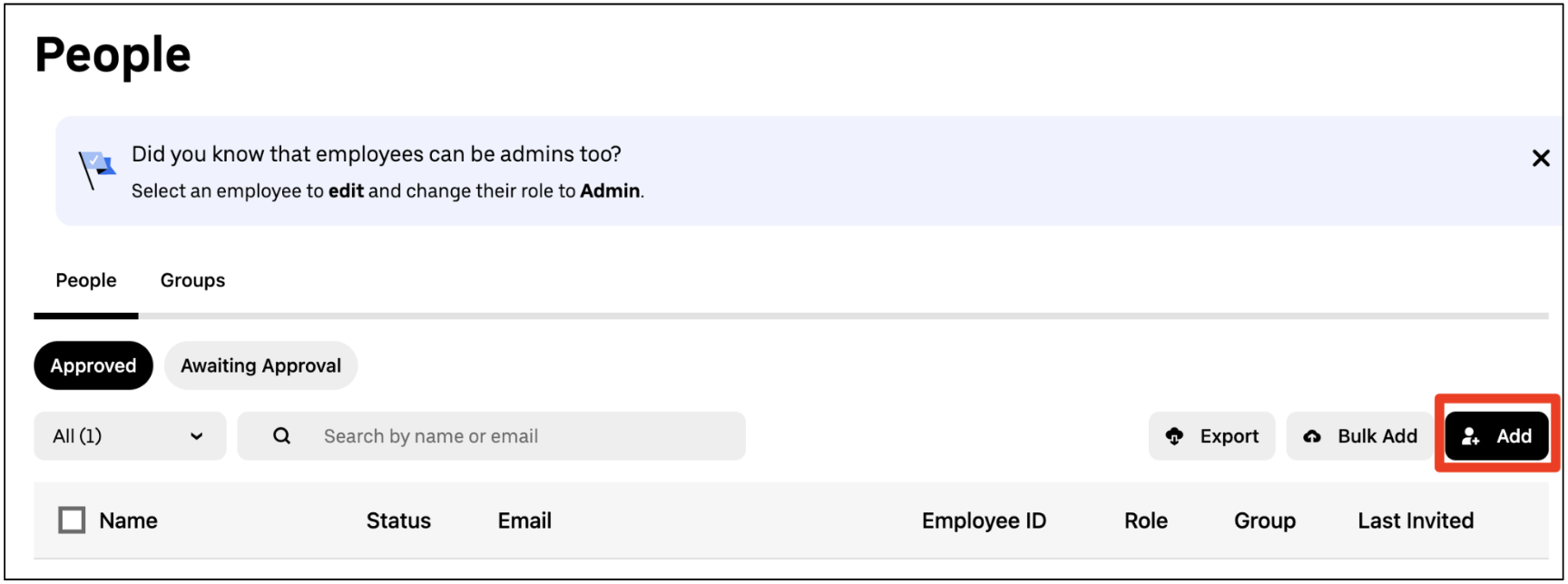
لقطة شاشة لصفحة الأشخاص مع تمييز الزر "إضافة"
4. اختر المجموعة التي تريد إضافته إليها أو أنشئ مجموعة جديدة.
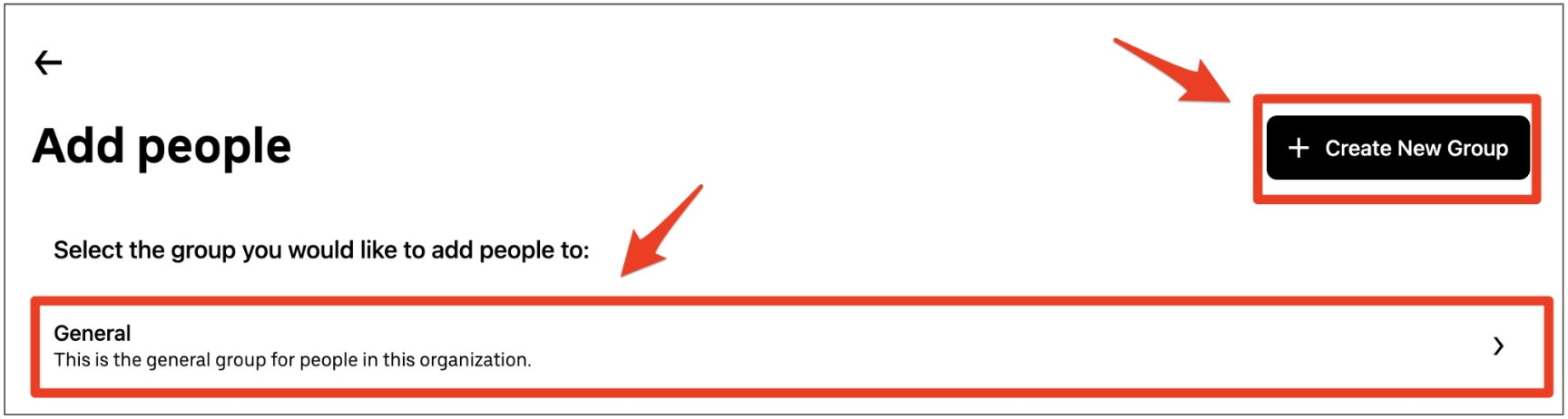
5. أكمِل الحقول المطلوبة واضغط على "أرسِل دعوة". - الاسم الأول - اسم العائلة - عنوان البريد الإلكتروني - رقم الهاتف (أرقام الهواتف اختيارية ويجب أن يسبقها رمز الاتصال الداخلي (على سبيل المثال 1+ للولايات المتحدة).
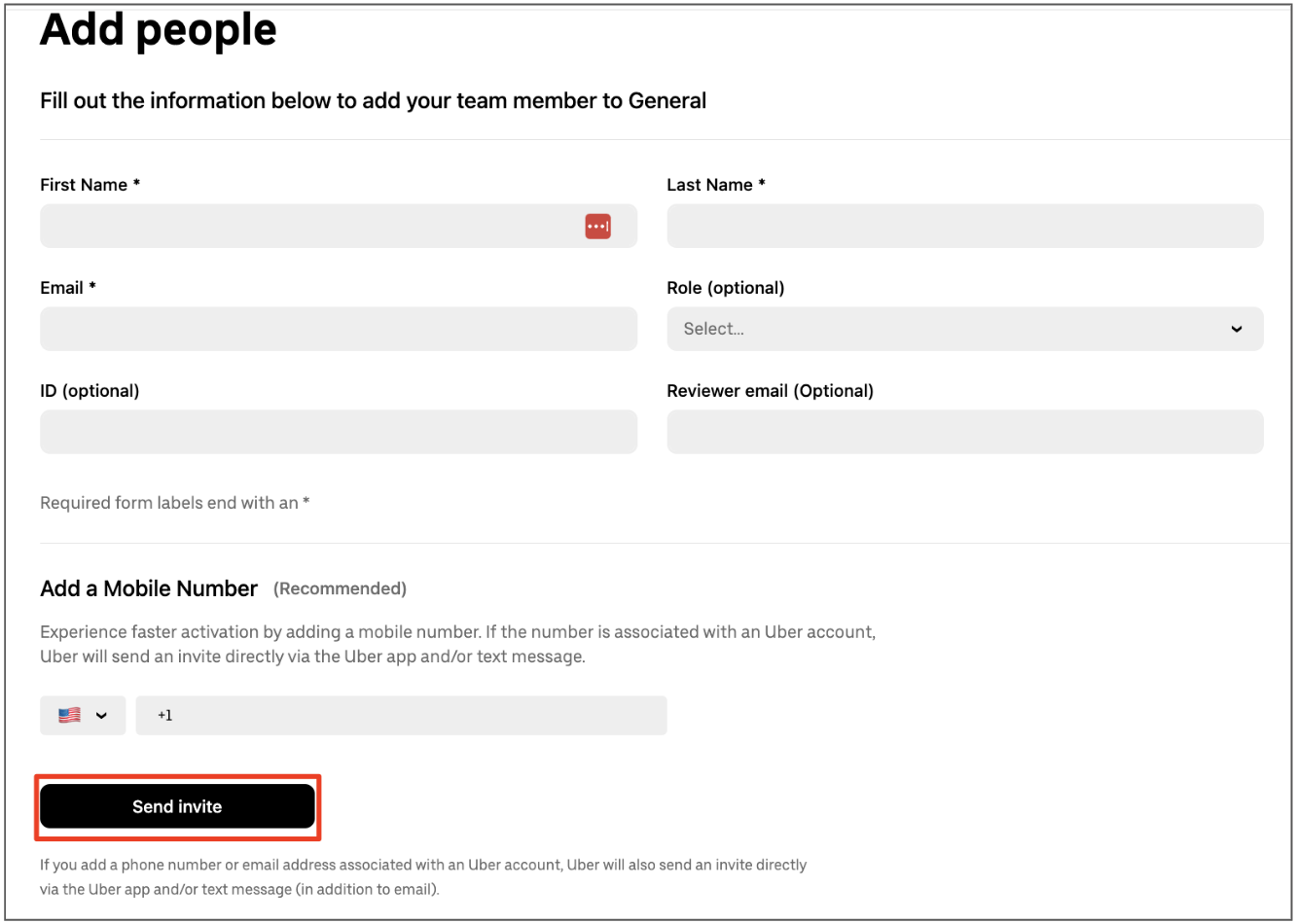
سيتلقَّى الشخص الذي أضفته دعوة عبر البريد الإلكتروني للانضمام إلى الحساب. يمكنك التحقُّق من حالة تفعيل الموظف من خلال القائمة المنسدلة الكل في علامة التبويب الأشخاص.
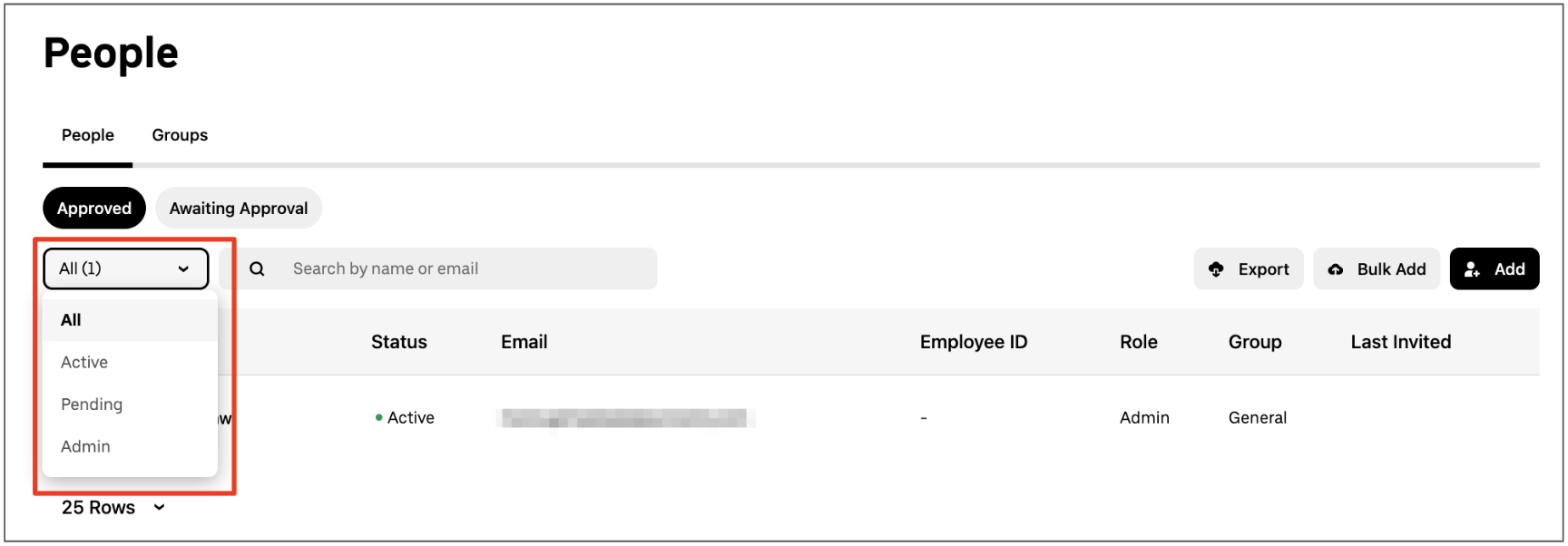
لأسباب أمنية، يمكنك فقط إضافة الأشخاص الذين يمتلكون عناوين بريد إلكتروني على النطاق نفسه (employee@yourcompany.com) الذي يتواجد عليه عنوان البريد الإلكتروني الخاص بالشخص الذي تولى إعداد حساب مؤسستك.
إذا كنتَ بحاجة إلى دعوة شخص يملك نطاق بريد إلكتروني غير مرتبط بشركتك، يمكنك التواصل مع فريق دعم أوبر لإجراء تحديثات على حساب العمل.
لحسابات Uber Health، اتصل بالدعم استناداً إلى منطقتك:
- لحسابات Uber Health في الولايات المتحدة: support@health.uber.com
- لحسابات Uber Health في المملكة المتحدة: uk-help@health.uber.com
- لحسابات Uber Health في أستراليا ونيوزيلندا: anz-help@health.uber.com
لإزالة شخص من حساب العمل:
1. سجّل الدخول إلى business.uber.com.
2. اختر "الأشخاص" على يمين الشاشة.
3. استخدِم شريط البحث للعثور على الشخص الذي تريد إزالته.
4. ضَع علامة على المربع الموجود بجانب كل شخص ترغب في إزالته (يمكنك اختيار عدة أشخاص).
5. اضغط على أيقونة سلة المهملات لإزالة الموظف المحدد (الموظفين المحددين).
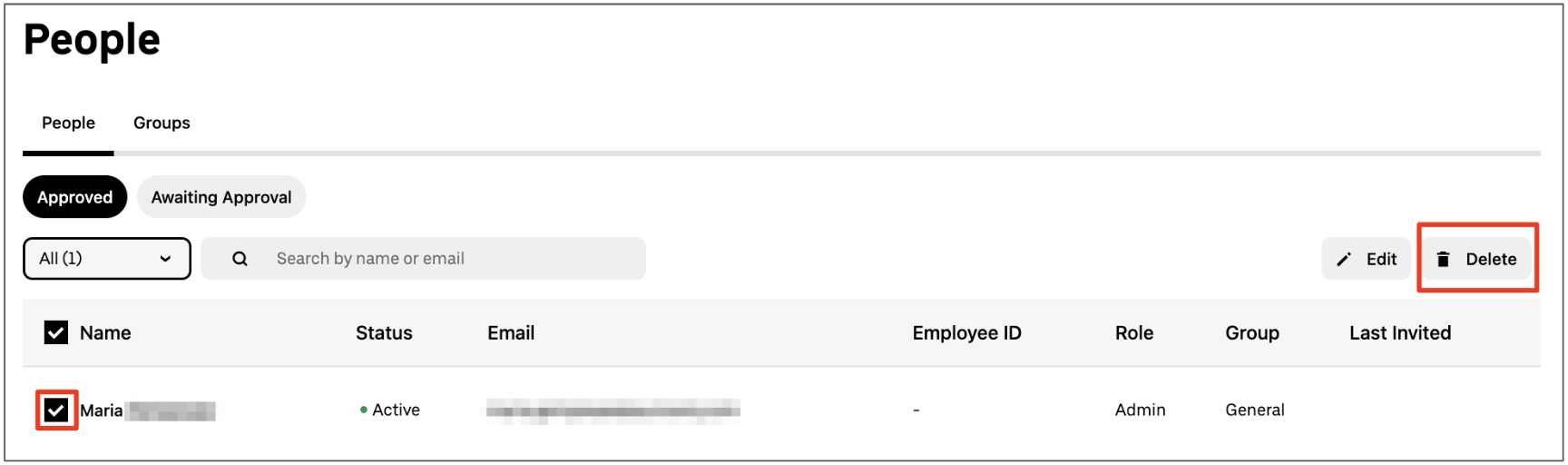
لحذف شخص تم منحه امتيازات الدخول الخاصة بالمسؤول عن برنامج أوبر، ستحتاج إلى إلغاء امتيازات دخول المسؤول أولاً قبل أن تتمكن من حذف الشخص نفسه.
لتحديث معلومات أحد الأشخاص:
1. سجّل الدخول إلى business.uber.com.
2. اضغط على "الأشخاص" على يمين الشاشة، ثم اختر الشخص الذي تريد تعديل بياناته.
3. اختر "تعديل" وقم بإجراء التغييرات اللازمة في النافذة المنبثقة.
4. اضغط على "حفظ".
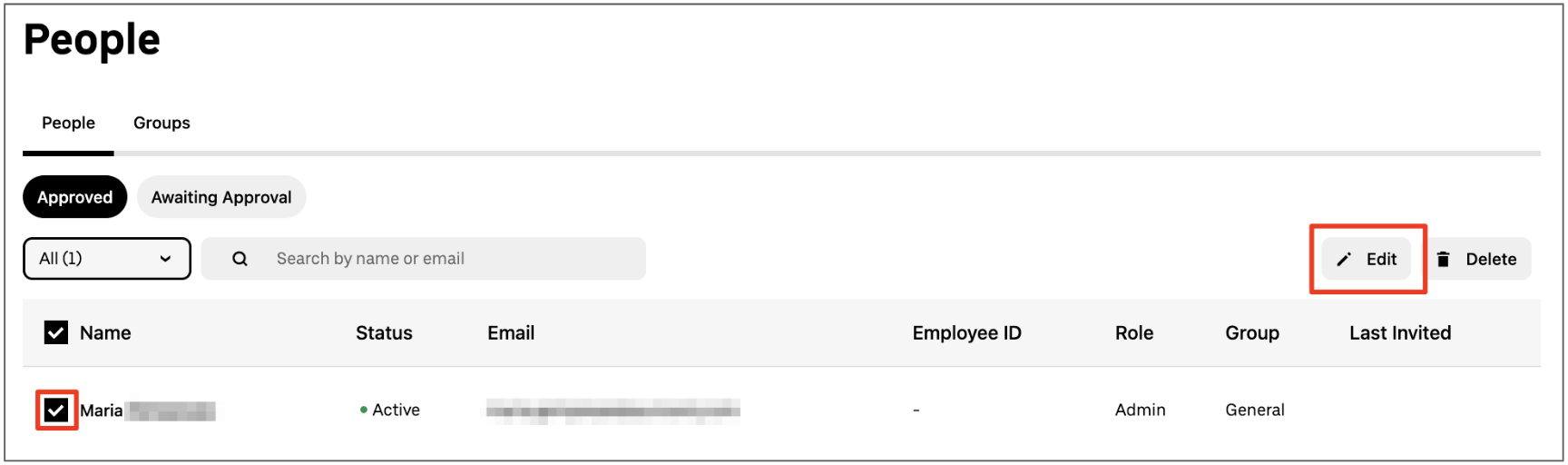
إذا كنت بحاجة إلى تغيير عنوان البريد الإلكتروني لأحد الأشخاص، يمكنك حذف هذا الشخص ثم إضافته مرة أخرى.
تحديث معلومات الموظفين بشكل مُجمَّع
يمكنك إضافة جميع الأشخاص في حسابك أو إزالتهم أو تعديل بياناتهم (بما في ذلك المسؤولين والمنسِّقين) في خطوة واحدة من خلال استيراد ملف CSV مُحدَّث.
لإضافة الموظفين أو إزالتهم بشكل مُجمَّع:
1. سجّل الدخول إلى business.uber.com.
2. اختر "الأشخاص" على يمين الشاشة.
3. اضغط على "إضافة" واختر "حمِّل ملف CSV"
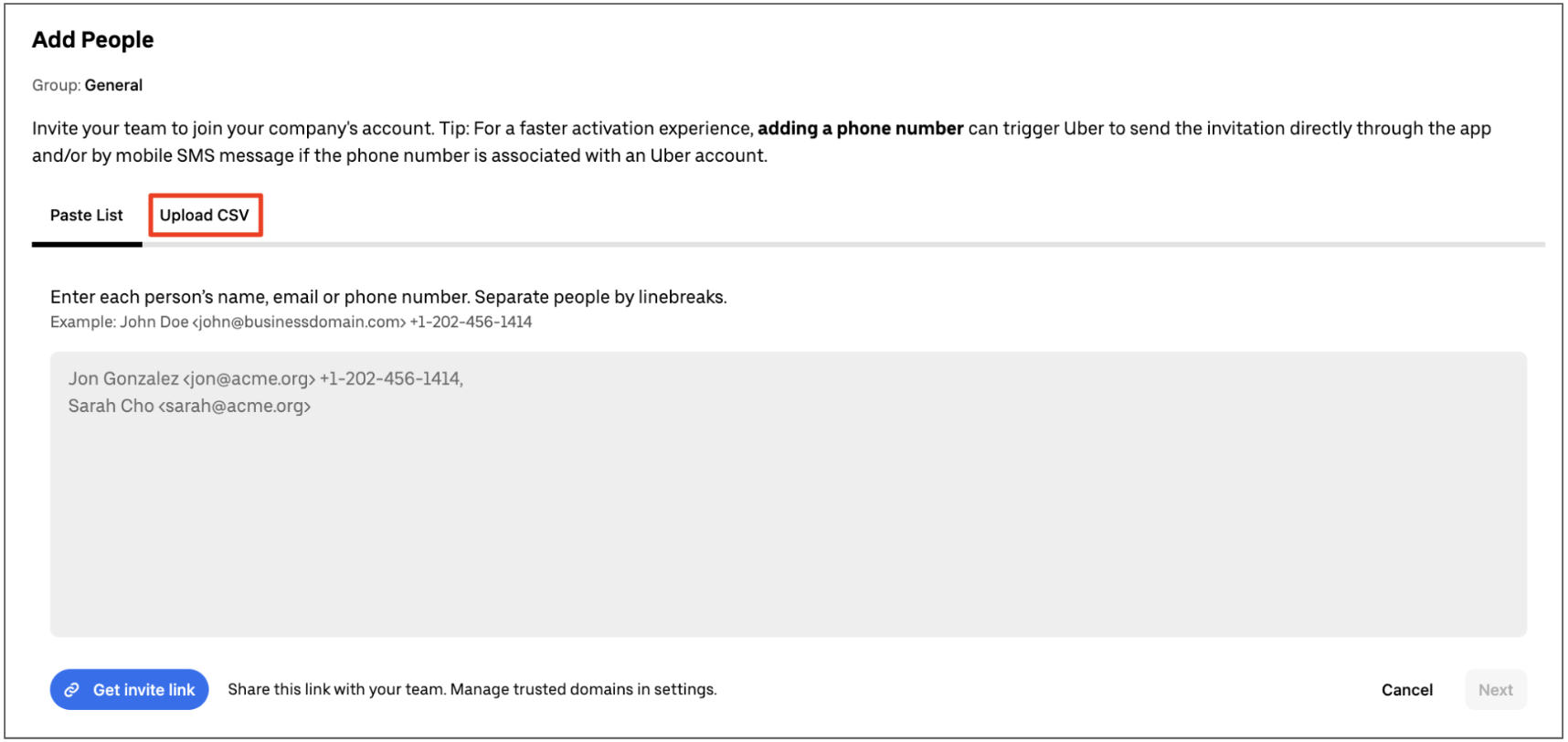
4. اختر "نزّل النموذج" وأضِف قائمة الأشخاص الذين ترغب في إضافتهم أو إزالتهم من حسابك.
5. احفظ جدول البيانات بتنسيق ملف CSV على جهاز الكمبيوتر.
6. حمِّل ملف CSV واختر ما إذا كنت ترغب في إضافة القائمة إلى حسابك أو إزالتها منه.
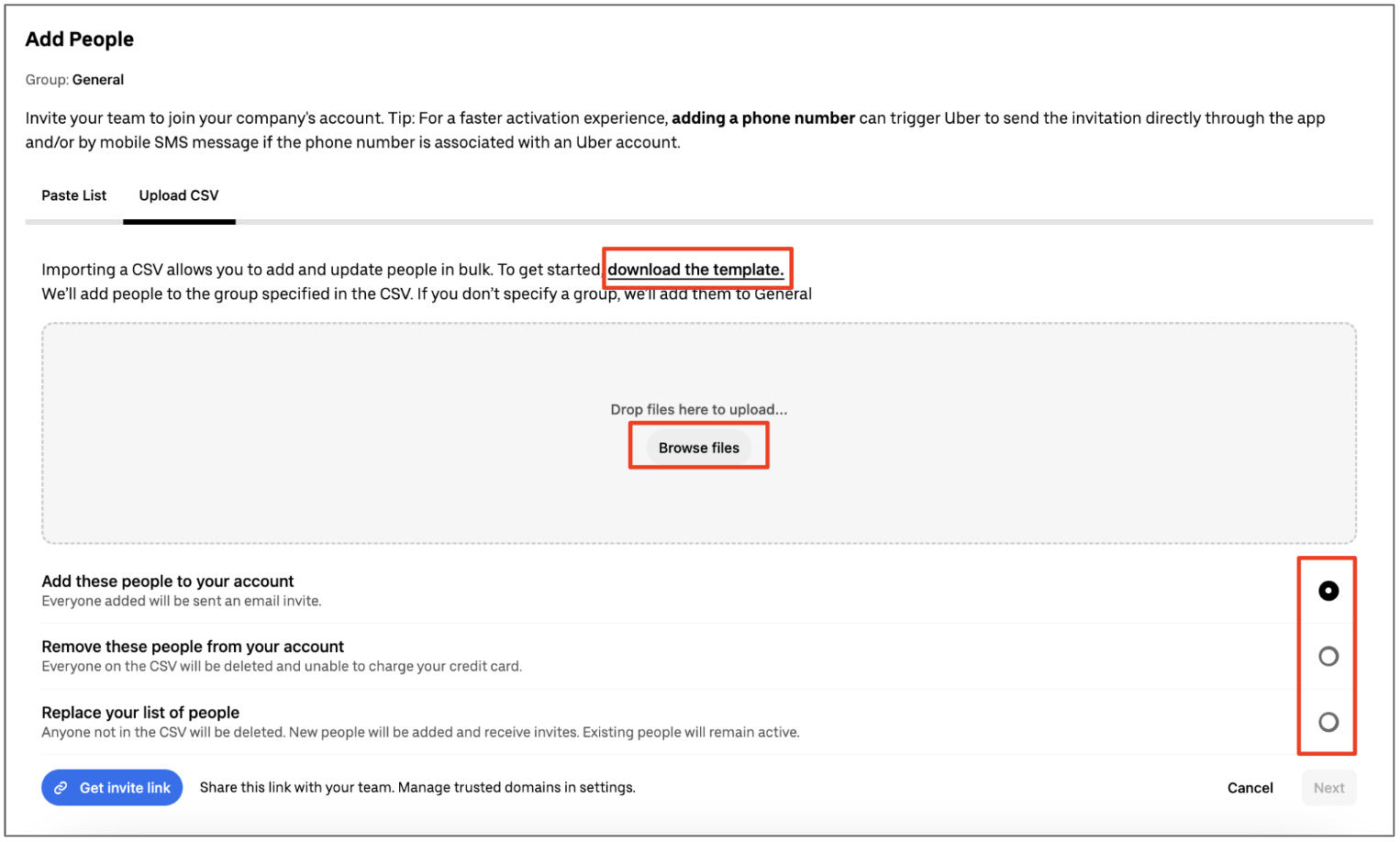
7. اضغط على "التالي". ستتلقَّى رسالة تأكيد عبر البريد الإلكتروني بعد تطبيق التغيير على قائمتك.
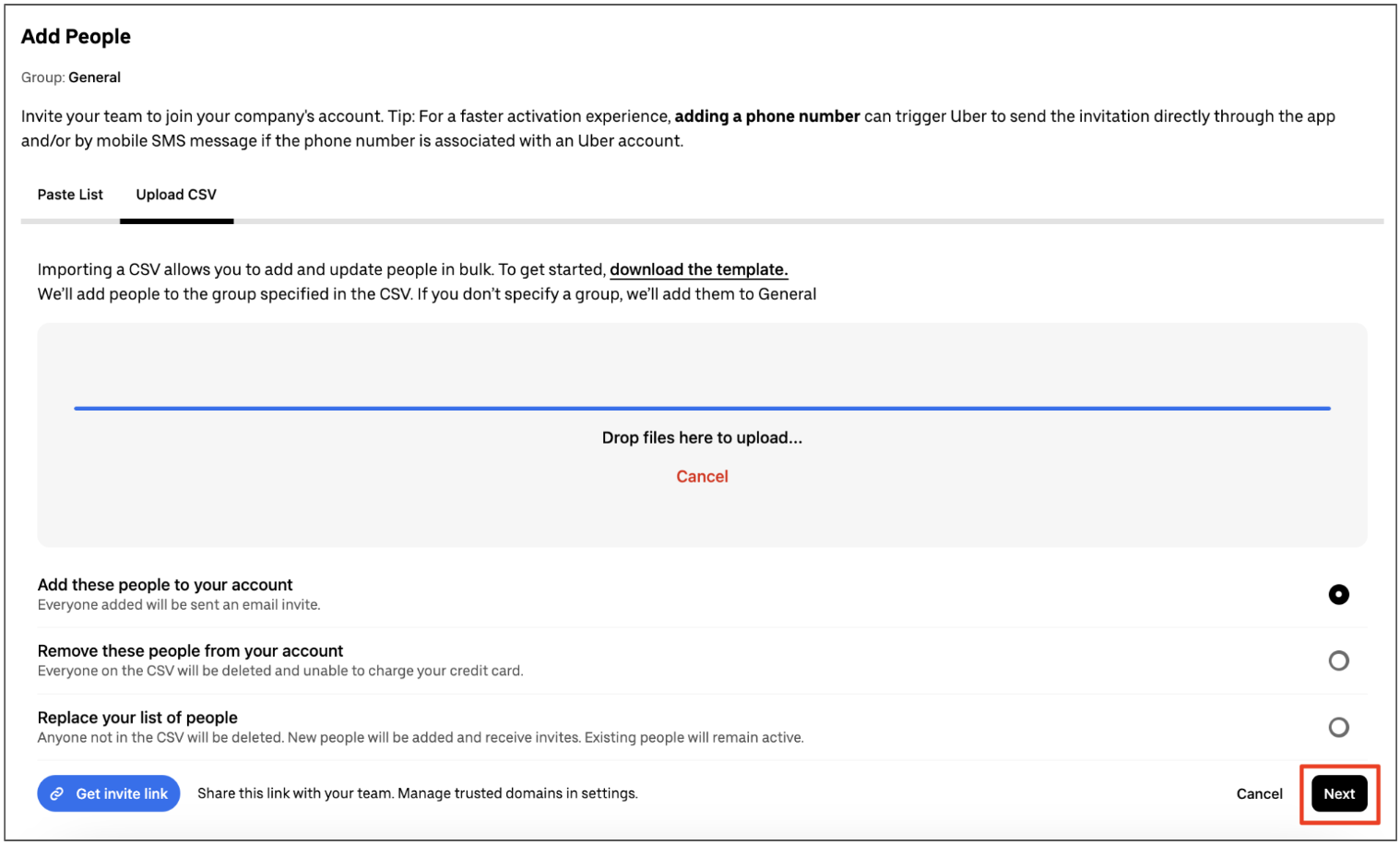
لتعديل معلومات الموظفين بشكل جماعي:
1. سجّل الدخول إلى business.uber.com.
2. اختر "الأشخاص" على يمين الشاشة.
3. حدِّد "تصدير" لتصدير قائمة الموظفين. وسيضمن لك ذلك أن تعمل دائماً باستخدام أحدث قائمة للموظفين.
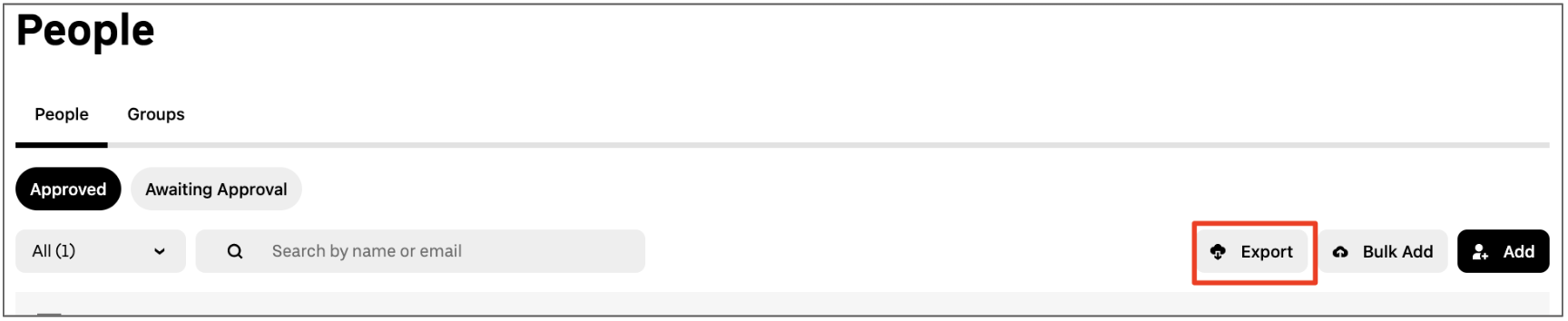
4. قم بتنزيل القائمة بتنسيق CSV عندما تكون جاهزة (ستتلقَّى رسالة بريد إلكتروني).
5. افتح جدول البيانات وحدِّث المعلومات حسب الحاجة. يمكنك تغيير البيانات التالية بشكل مُجمَّع: * الاسم الأول * اسم العائلة * الرقم التعريفي * المجموعة مراجع الإدارة (برامج تنقُّلات الموظفين فقط)
6. احفظ ملف CSV الذي تمت مراجعته على جهاز الكمبيوتر.
7. ارجع إلى "الأشخاص" واضغط على "إضافة".
8. قم بتحميل القائمة بتنسيق CSV التي تمت مراجعتها واضغط على "التالي".
9. اضغط على "متابعة" في الشاشة التالية لتأكيد التحميل. وستتلقَّى رسالة تأكيد عبر البريد الإلكتروني بعد تطبيق التغيير على قائمتك.
لا يمكنك تغيير عناوين البريد الإلكتروني بشكل مُجمَّع. وإذا كنت ترغب في تغيير عنوان بريد إلكتروني، احذف الشخص ثم أضِفه مرة أخرى.
كيفية إضافة الأشخاص وحذفهم بطريقة تلقائية
يمكنك التعاون مع فريق تكنولوجيا المعلومات في شركتك لإعداد ميزة التشغيل التلقائي للبيانات باستخدام بروتوكول SFTP لحسابك في أوبر للأعمال (Uber for Business).
بروتوكول SFTP، أو بروتوكول نقل الملفات الآمن، هو بروتوكول شبكات يوفر وسيلة آمنة تماماً للدخول إلى ملفات البيانات ونقلها وإدارتها بطريقة برمجية.
يلغي ذلك الحاجة إلى إضافة الموظفين أو المُنسِّقين وحذفهم يدوياً عند انضمامهم إلى شركتك أو مغادرتهم لها، وذلك من خلال التكامل مع أنظمة إدارة الموظفين المستخدمة حالياً في شركتك، مثل نظام "Workday" أو خدمة "Active Directory" أو نظام الموارد البشرية في شركتك.
لإعداد ميزة التشغيل التلقائي للبيانات:
1. سجّل الدخول إلى business.uber.com.
2. اختر أيقونة الملف التعريفي في أعلى يسار الشاشة واضغط على "الإعدادات".
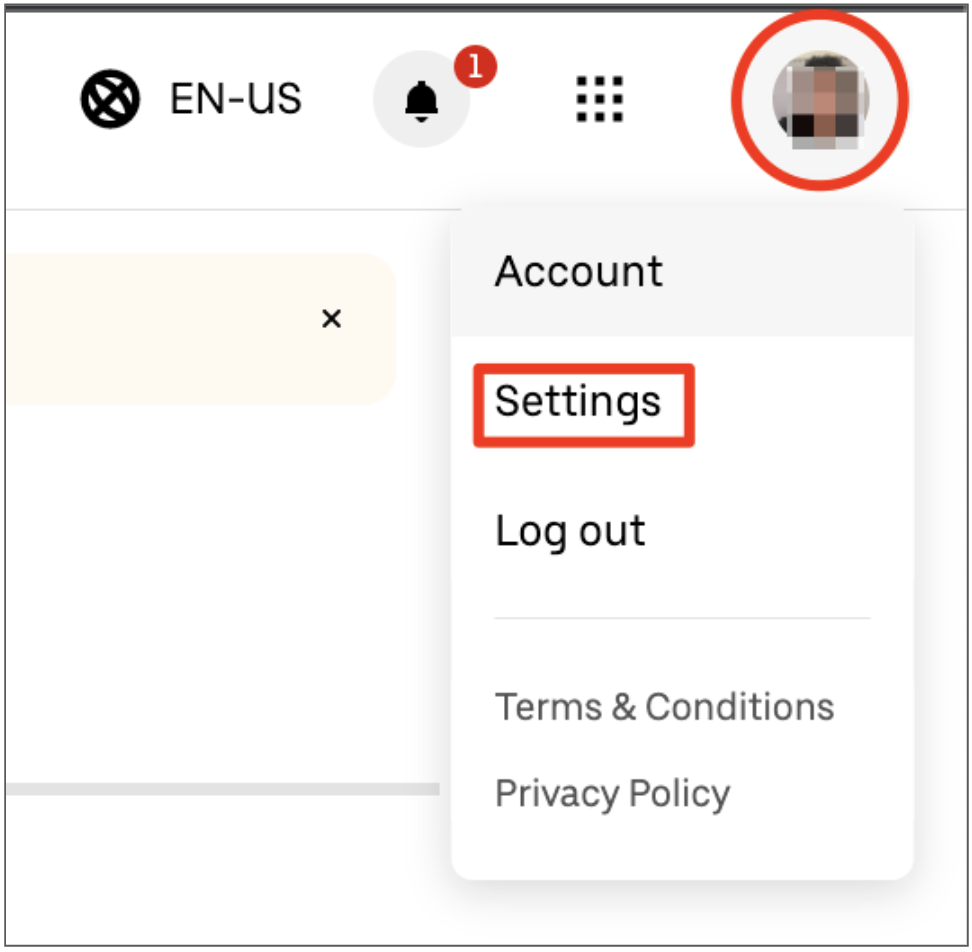
3. مرِّر للأسفل إلى "التشغيل التلقائي للبيانات" واضغط على "إعداد ميزة التشغيل التلقائي للبيانات".
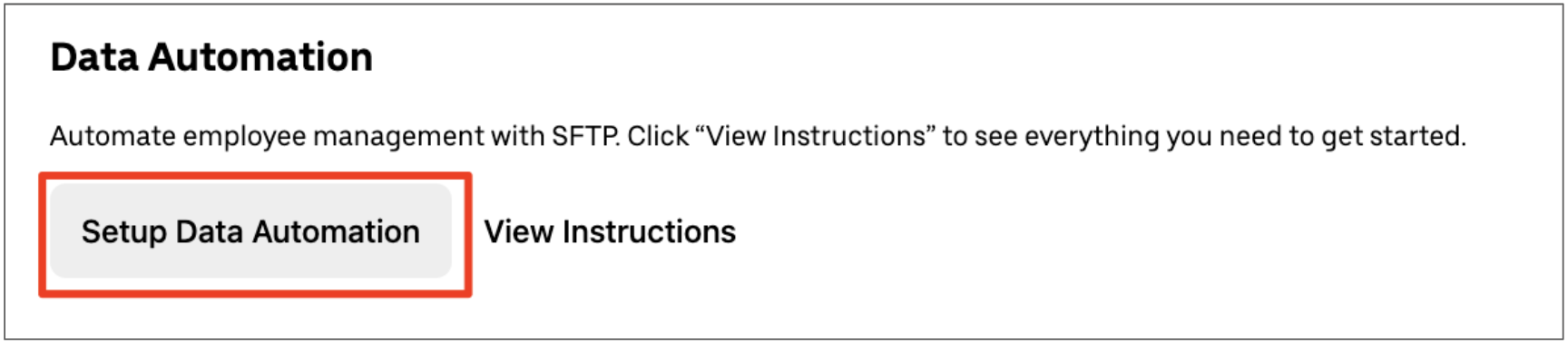
4. اتَّبِع الإرشادات في النافذة المنبثقة "إعداد بروتوكول SFTP".
ستحتاج إلى منح أحد أفراد فريق تكنولوجيا المعلومات امتيازات المسؤول مؤقتاً لإكمال هذه العملية.
إذا كانت شركتك تستخدم "SAP Concur"، يمكنك مزامنة القائمة بدون استخدام بروتوكول SFTP.